【摘要】:高级空间曲线在曲面建模中的使用非常频繁,主要包括螺旋线、样条曲线、二次曲线、规律曲线和文本曲线等。下面通过创建图4.1.26所示的样条曲线,来说明使用“根据极点”命令创建样条曲线的一般过程。图4.1.29 使用“通过点”命令创建样条曲线Step1.打开文件D:\ug90\work\ch04.01\spline2.prt。在“螺旋线”对话框下拉列表中选择选项,选取图4.1.34a所示的曲线为脊线。调整文本曲线的控制手柄,使其更贴合放置曲线。
高级空间曲线在曲面建模中的使用非常频繁,主要包括螺旋线、样条曲线、二次曲线、规律曲线和文本曲线等。下面将分别对其进行介绍。
1.样条曲线
艺术样条曲线的创建方法有两种:根据极点和通过点。下面将对“根据极点”和“通过点”两种方法进行说明。通过下面的两个例子可以观察出两种方法创建的艺术样条曲线──“根据极点”和“通过点”两个命令对曲线形状的控制不同。
方法一:根据极点
“根据极点”是指艺术样条曲线不通过极点,其形状由极点形成的多边形控制。用户可以对曲线类型、曲线阶次等相关参数进行编辑。下面通过创建图4.1.26所示的样条曲线,来说明使用“根据极点”命令创建样条曲线的一般过程。
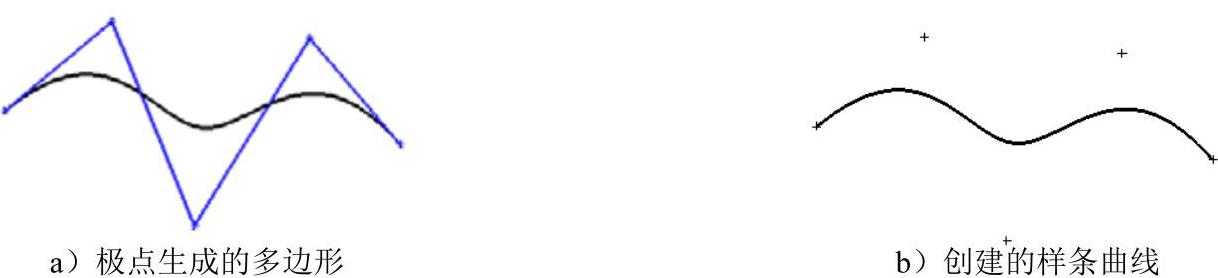
图4.1.26 使用“根据极点”命令创建艺术样条
Step1.打开文件D:\ug90\work\ch04.01\spline1.prt。
Step2.选择命令。选择下拉菜单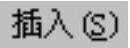
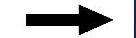

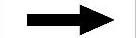
 命令,系统弹出“艺术样条”对话框。
命令,系统弹出“艺术样条”对话框。
Step3.定义曲线类型。在对话框的 下拉列表中选择
下拉列表中选择 选项,依次在图4.1.27所示的各点位置单击(点1、点2、点3、点4和点5,点的顺序不同,生成的曲线形状也不同,如图4.1.28所示)。
选项,依次在图4.1.27所示的各点位置单击(点1、点2、点3、点4和点5,点的顺序不同,生成的曲线形状也不同,如图4.1.28所示)。
Step4.在“艺术样条”对话框中单击 按钮,完成样条曲线的创建。
按钮,完成样条曲线的创建。
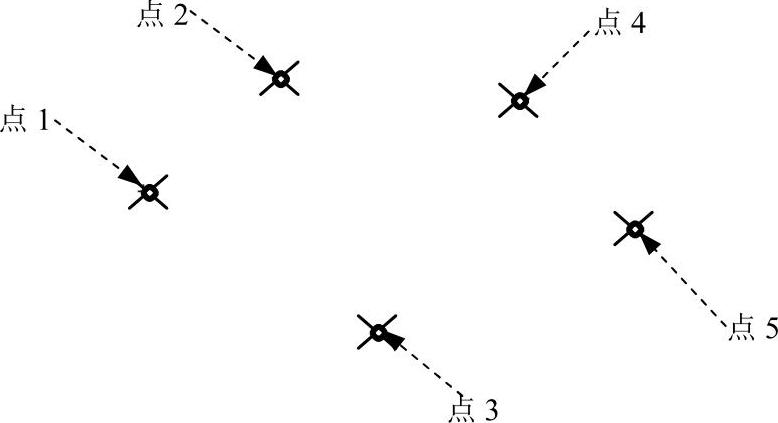
图4.1.27 定义极点
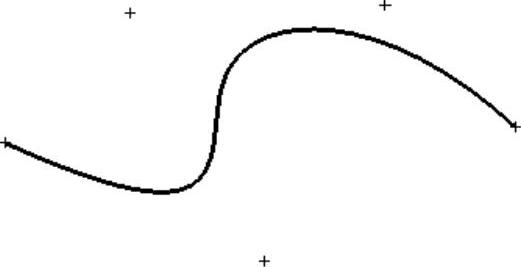
图4.1.28 选点顺序不同生成的样条
说明:在本例中,点的组合顺序还有多种,在此仅以一种情况说明选点顺序对样条曲线形状的影响。本例中的极点是通过现有点选取的,同样也可通过输入点的坐标值来确定点的位置。
方法二:通过点
艺术样条曲线的形状除了可以通过极点来控制外,还可以通过样条曲线所通过的点(即样条曲线的定义点)进行更精确的控制。下面通过创建图4.1.29所示的艺术样条曲线来说明利用“通过点”命令创建艺术样条曲线的一般步骤。
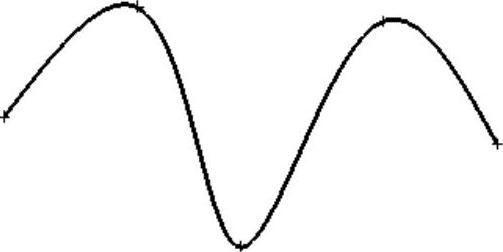
图4.1.29 使用“通过点”命令创建样条曲线
Step1.打开文件D:\ug90\work\ch04.01\spline2.prt。
Step2.选择命令。选择下拉菜单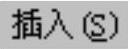
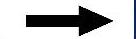

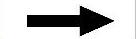
 命令,系统弹出“艺术样条”对话框。
命令,系统弹出“艺术样条”对话框。
Step3.定义曲线类型。在对话框的 下拉列表中选择
下拉列表中选择 选项,依次在图4.1.30所示的各点位置单击(点1、点2、点3、点4和点5,点的顺序不同,生成的曲线形状也不同,如图4.1.31所示)。
选项,依次在图4.1.30所示的各点位置单击(点1、点2、点3、点4和点5,点的顺序不同,生成的曲线形状也不同,如图4.1.31所示)。
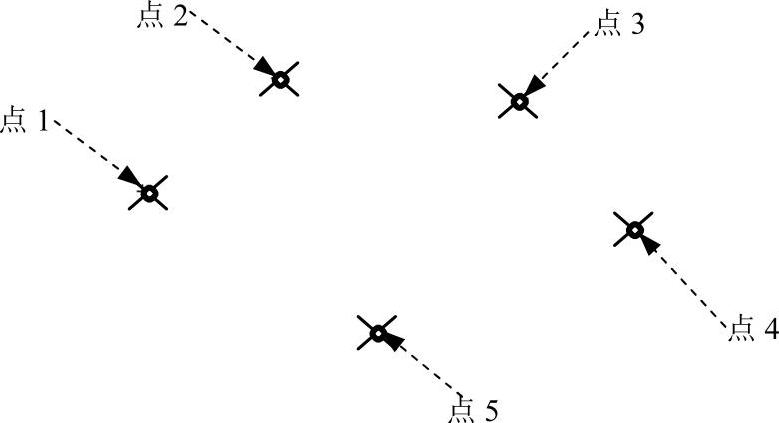
图4.1.30 定义点
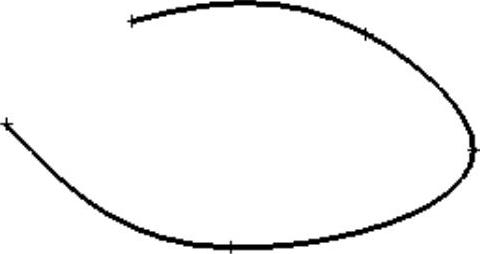
图4.1.31 选点顺序不同生成的样条
Step4.在“艺术样条”对话框中单击 按钮,完成样条曲线的创建。
按钮,完成样条曲线的创建。
2.螺旋线
在建模或者造型过程中,螺旋线经常被用到。UGNX9.0通过定义转数、螺距、半径方式、旋转方向和方位等参数来生成螺旋线。创建螺旋线的方法有两种:一种是沿矢量方式,另外一种是沿脊线方式。下面具体介绍这两种螺旋线的创建方法。
方法一:沿矢量螺旋线
图4.1.32所示的螺旋线的一般创建过程如下:
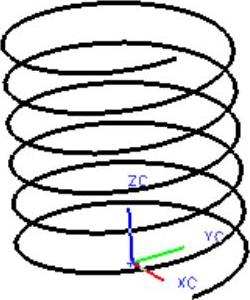
图4.1.32 螺旋线
Step1.打开文件D:\ug90\work\ch04.01\helix.prt。
Step2.选择命令。选择下拉菜单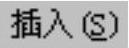
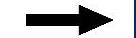

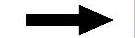
 命令,系统弹出“螺旋线”对话框。
命令,系统弹出“螺旋线”对话框。
Step3.设置参数。在“螺旋线”对话框 下拉列表中选择
下拉列表中选择 选项,单击
选项,单击 区域中的“CSYS对话框”按钮
区域中的“CSYS对话框”按钮 ,系统弹出“CSYS”对话框,在“CSYS”对话框
,系统弹出“CSYS”对话框,在“CSYS”对话框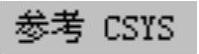 区域
区域 下拉列表中选择
下拉列表中选择 选项,单击
选项,单击 按钮,返回到“螺旋线”对话框,设置图4.1.33所示的参数,其他参数采用系统默认设置。单击
按钮,返回到“螺旋线”对话框,设置图4.1.33所示的参数,其他参数采用系统默认设置。单击 按钮,完成螺旋线的创建。(www.chuimin.cn)
按钮,完成螺旋线的创建。(www.chuimin.cn)
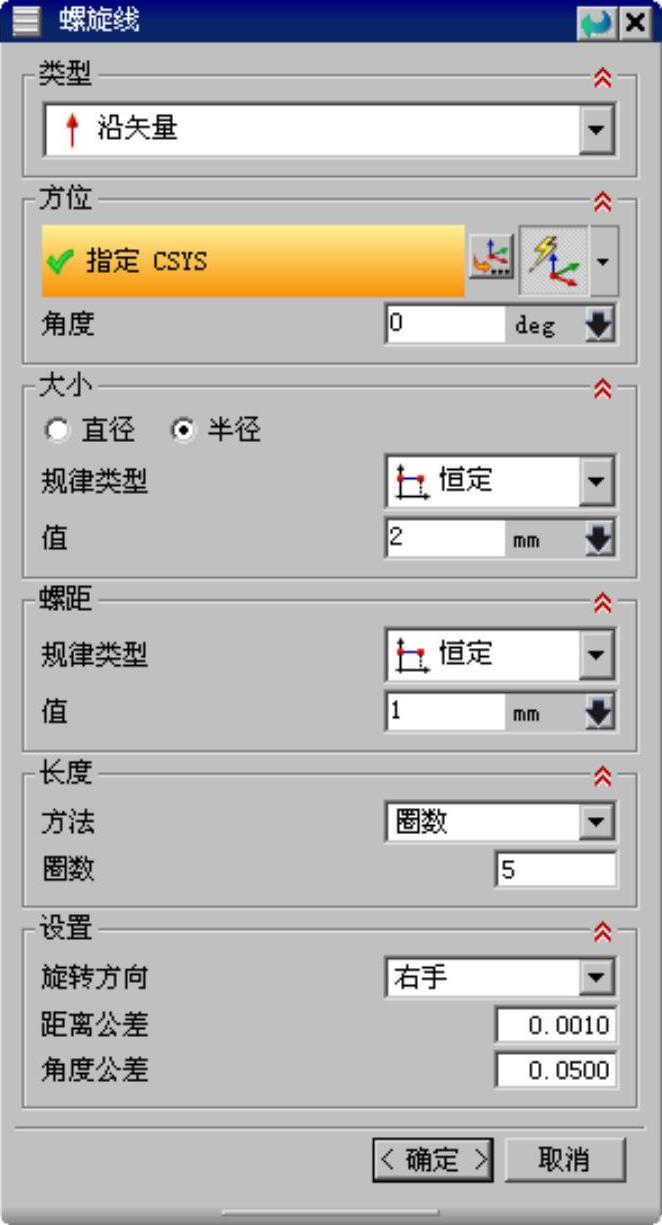
图4.1.33 “螺旋线”对话框
说明:因为本例中使用当前的WCS作为螺旋线的方位,使用当前的XC=0、YC=0和ZC=0作为默认基点,所以在此没有定义方位和基点的操作。
方法二:沿脊线螺旋线
图4.1.34所示的使用规律曲线方式创建的螺旋线的一般步骤如下:

图4.1.34 沿脊线螺旋线
Step1.打开文件D:\ug90\work\ch04.01\helix02.prt。
Step2.选择下拉菜单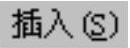
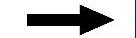
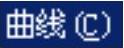
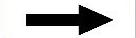
 命令,系统弹出“螺旋线”对话框。
命令,系统弹出“螺旋线”对话框。
Step3.定义类型。在“螺旋线”对话框 下拉列表中选择
下拉列表中选择 选项,选取图4.1.34a所示的曲线为脊线。
选项,选取图4.1.34a所示的曲线为脊线。
Step4.定义螺旋线参数。
(1)定义大小。在“螺旋线”对话框 区域中选中
区域中选中 单选项,在
单选项,在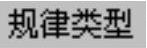 下拉列表中选择
下拉列表中选择 选项,然后输入直径值为10。
选项,然后输入直径值为10。
(2)定义螺距。在“螺旋线”对话框 区域的
区域的 下拉列表中选择
下拉列表中选择 选项,然后输入螺距值为5。
选项,然后输入螺距值为5。
(3)定义长度。在“螺旋线”对话框 区域的
区域的 下拉列表中选择
下拉列表中选择 选项,输入圈数值25。
选项,输入圈数值25。
(4)定义旋转方向。在“螺旋线”对话框 区域的
区域的 下拉列表中选择
下拉列表中选择 选项。
选项。
Step5.单击对话框中的 按钮,完成螺旋线的创建。
按钮,完成螺旋线的创建。
3.文本曲线
使用 命令,可将本地Windows字体库中的True Type字体中的“文本”生成NX曲线。无论何时需要文本,都可以将此功能作为部件模型中的一个设计元素使用。在“文本”对话框中,允许用户选择Windows字体库中的任何字体,指定字符属性(粗体、斜体、类型、字母);在“文本”对话框字段中输入文本字符串,并立即在NX部件模型内将字符串转换为几何体。文本将跟踪所选True Type字体的形状,并使用线条和样条生成文本字符串的字符外形,可以在平面、曲线或曲面上放置生成的几何体。下面通过创建图4.1.35所示的文本曲线来说明创建文本曲线的一般步骤。
命令,可将本地Windows字体库中的True Type字体中的“文本”生成NX曲线。无论何时需要文本,都可以将此功能作为部件模型中的一个设计元素使用。在“文本”对话框中,允许用户选择Windows字体库中的任何字体,指定字符属性(粗体、斜体、类型、字母);在“文本”对话框字段中输入文本字符串,并立即在NX部件模型内将字符串转换为几何体。文本将跟踪所选True Type字体的形状,并使用线条和样条生成文本字符串的字符外形,可以在平面、曲线或曲面上放置生成的几何体。下面通过创建图4.1.35所示的文本曲线来说明创建文本曲线的一般步骤。

图4.1.35 创建的文本曲线
Step1.打开文件D\ug90\work\ch04.01\textline.prt。
Step2.选择下拉菜单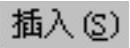
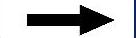

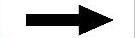
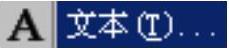 命令,系统弹出图4.1.36所示的“文本”对话框。
命令,系统弹出图4.1.36所示的“文本”对话框。
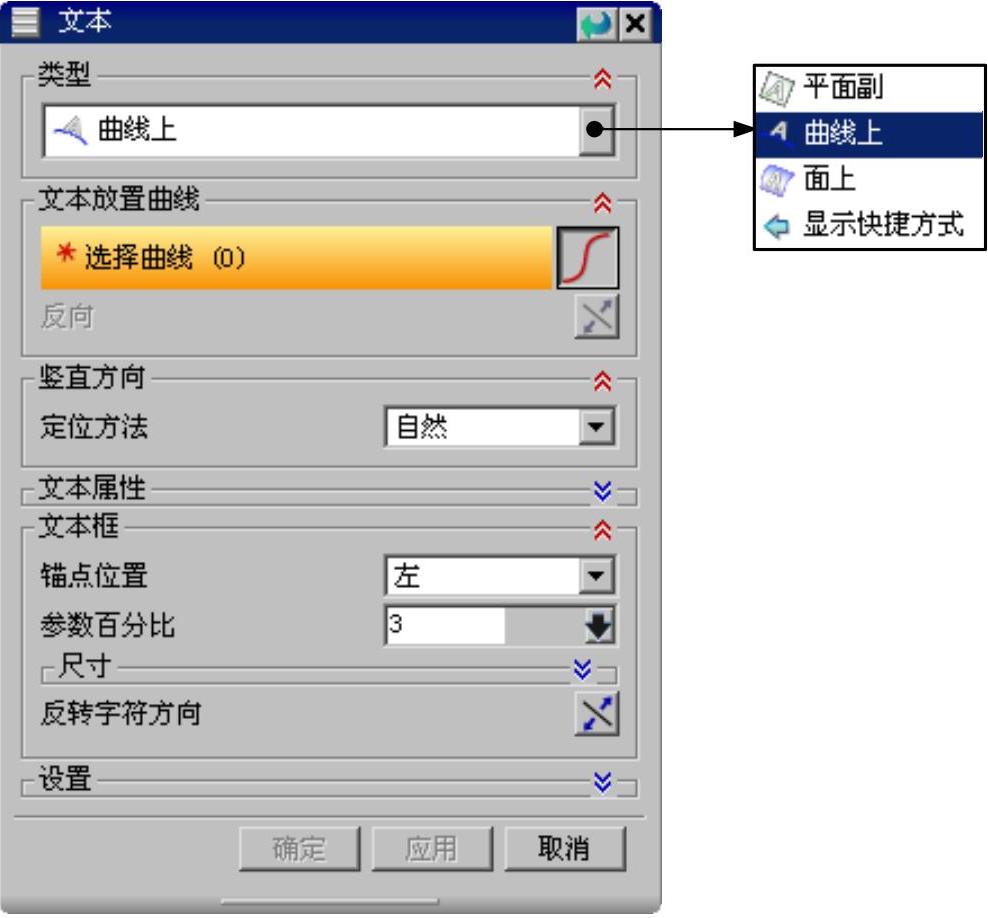
图4.1.36 “文本”对话框
Step3.在 区域的下拉列表中选择
区域的下拉列表中选择 选项,选取图4.1.37所示的曲线为文本放置曲线。
选项,选取图4.1.37所示的曲线为文本放置曲线。
Step4.在对话框 区域的文本框中输入文本字符串“兆迪科技”;在
区域的文本框中输入文本字符串“兆迪科技”;在 下拉列表中选择
下拉列表中选择 选项;对话框中的其他设置保持系统默认参数设置值。调整文本曲线的控制手柄(图4.1.38),使其更贴合放置曲线。
选项;对话框中的其他设置保持系统默认参数设置值。调整文本曲线的控制手柄(图4.1.38),使其更贴合放置曲线。
Step5.单击对话框中的 按钮,完成文本曲线的创建。
按钮,完成文本曲线的创建。

图4.1.37 定义放置曲线
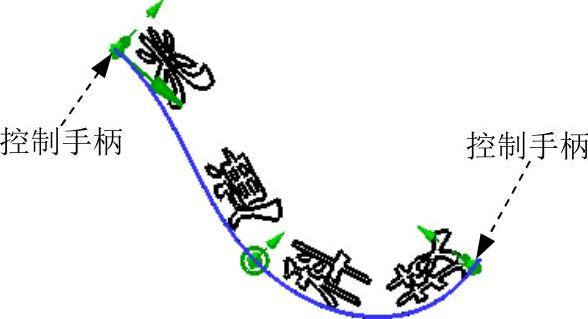
图4.1.38 调整文本曲线
图4.1.36所示“文本”对话框中的部分按钮说明如下:
● 区域:该区域的下拉列表中包括
区域:该区域的下拉列表中包括 、
、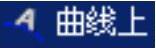 和
和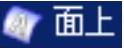 三个选项,用于定义文本的放置类型。
三个选项,用于定义文本的放置类型。
☑ (平面副):该选项用于创建在平面上的文本。
(平面副):该选项用于创建在平面上的文本。
☑ (曲线上):该选项用于沿曲线创建文本。
(曲线上):该选项用于沿曲线创建文本。
☑ (面上):该选项用于在一个或多个相连面上创建文本。
(面上):该选项用于在一个或多个相连面上创建文本。

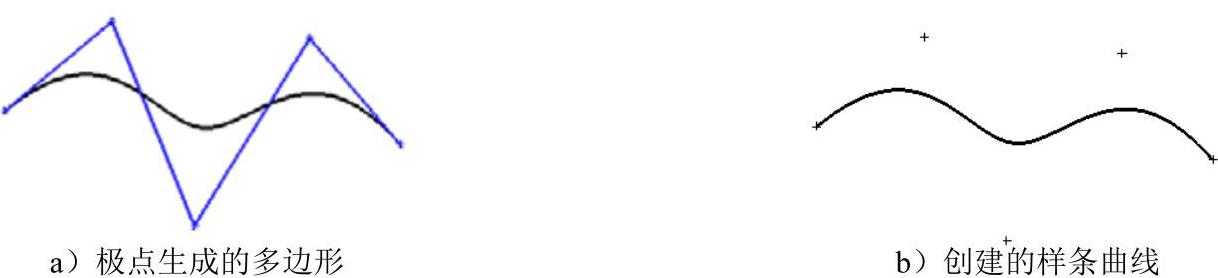
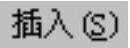
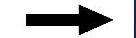

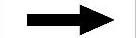
 命令,系统弹出“艺术样条”对话框。
命令,系统弹出“艺术样条”对话框。 下拉列表中选择
下拉列表中选择 选项,依次在图4.1.27所示的各点位置单击(点1、点2、点3、点4和点5,点的顺序不同,生成的曲线形状也不同,如图4.1.28所示)。
选项,依次在图4.1.27所示的各点位置单击(点1、点2、点3、点4和点5,点的顺序不同,生成的曲线形状也不同,如图4.1.28所示)。
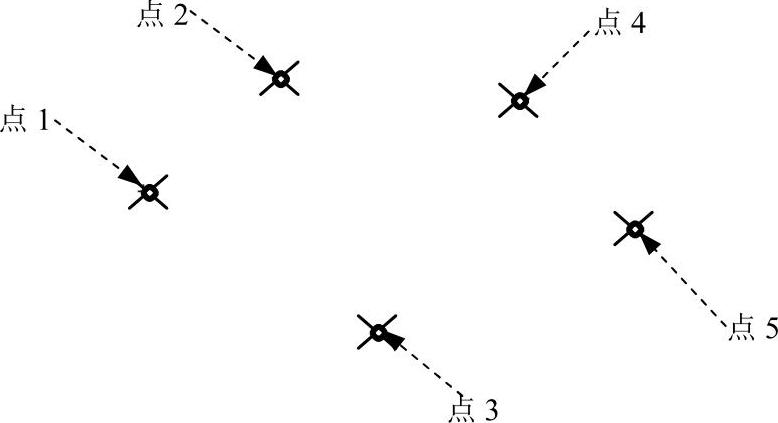
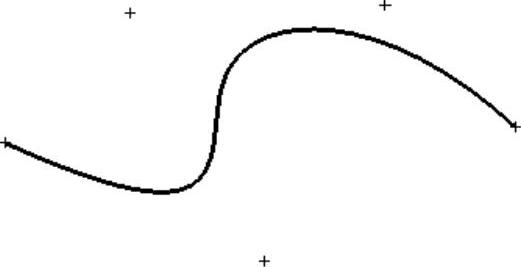
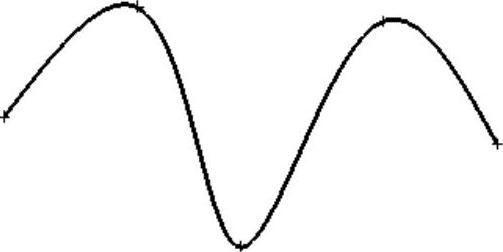
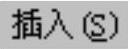
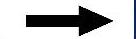

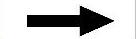
 命令,系统弹出“艺术样条”对话框。
命令,系统弹出“艺术样条”对话框。 下拉列表中选择
下拉列表中选择 选项,依次在图4.1.30所示的各点位置单击(点1、点2、点3、点4和点5,点的顺序不同,生成的曲线形状也不同,如图4.1.31所示)。
选项,依次在图4.1.30所示的各点位置单击(点1、点2、点3、点4和点5,点的顺序不同,生成的曲线形状也不同,如图4.1.31所示)。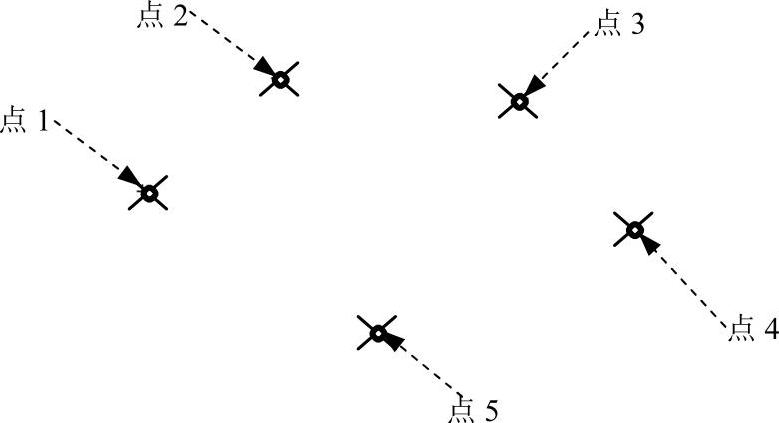
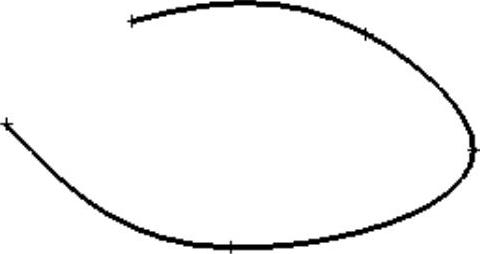
 按钮,完成样条曲线的创建。
按钮,完成样条曲线的创建。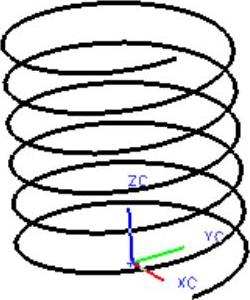
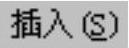
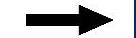

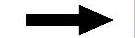
 命令,系统弹出“螺旋线”对话框。
命令,系统弹出“螺旋线”对话框。 下拉列表中选择
下拉列表中选择 选项,单击
选项,单击 区域中的“CSYS对话框”按钮
区域中的“CSYS对话框”按钮 ,系统弹出“CSYS”对话框,在“CSYS”对话框
,系统弹出“CSYS”对话框,在“CSYS”对话框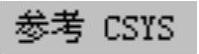 区域
区域 下拉列表中选择
下拉列表中选择 选项,单击
选项,单击 按钮,返回到“螺旋线”对话框,设置图4.1.33所示的参数,其他参数采用系统默认设置。单击
按钮,返回到“螺旋线”对话框,设置图4.1.33所示的参数,其他参数采用系统默认设置。单击 按钮,完成螺旋线的创建。(www.chuimin.cn)
按钮,完成螺旋线的创建。(www.chuimin.cn)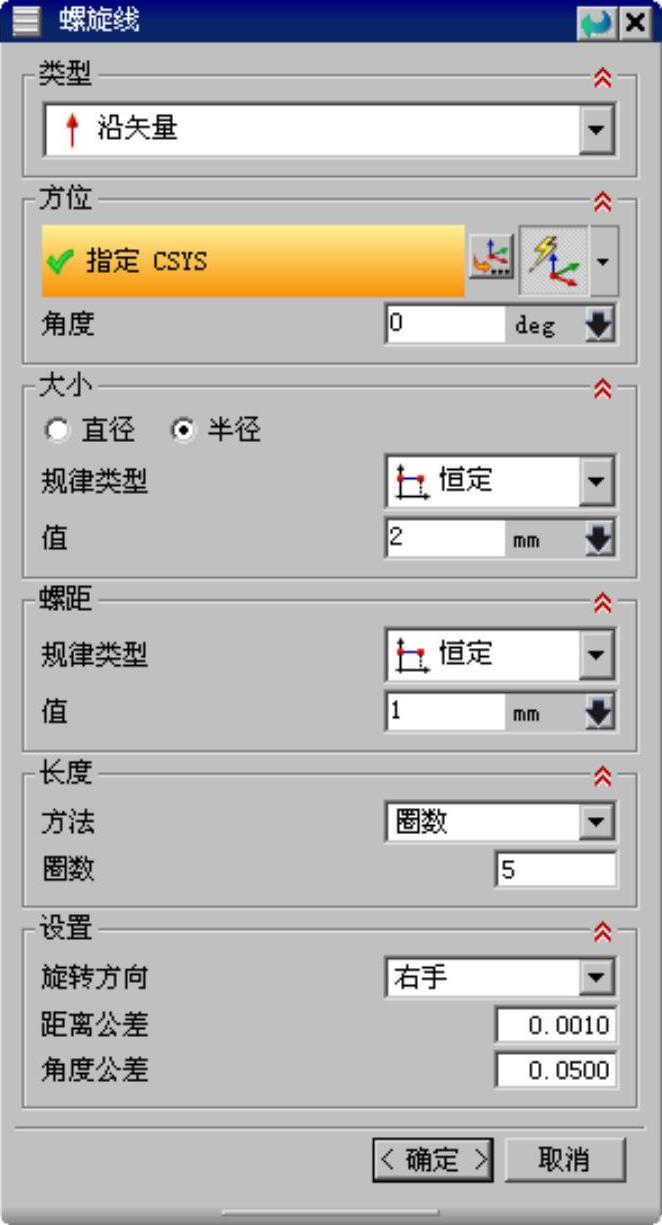

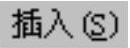
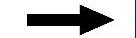
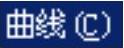
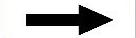
 命令,系统弹出“螺旋线”对话框。
命令,系统弹出“螺旋线”对话框。 下拉列表中选择
下拉列表中选择 选项,选取图4.1.34a所示的曲线为脊线。
选项,选取图4.1.34a所示的曲线为脊线。 区域中选中
区域中选中 单选项,在
单选项,在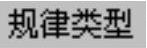 下拉列表中选择
下拉列表中选择 选项,然后输入直径值为10。
选项,然后输入直径值为10。 区域的
区域的 下拉列表中选择
下拉列表中选择 选项,然后输入螺距值为5。
选项,然后输入螺距值为5。 区域的
区域的 下拉列表中选择
下拉列表中选择 选项,输入圈数值25。
选项,输入圈数值25。 区域的
区域的 下拉列表中选择
下拉列表中选择 选项。
选项。 按钮,完成螺旋线的创建。
按钮,完成螺旋线的创建。 命令,可将本地Windows字体库中的True Type字体中的“文本”生成NX曲线。无论何时需要文本,都可以将此功能作为部件模型中的一个设计元素使用。在“文本”对话框中,允许用户选择Windows字体库中的任何字体,指定
命令,可将本地Windows字体库中的True Type字体中的“文本”生成NX曲线。无论何时需要文本,都可以将此功能作为部件模型中的一个设计元素使用。在“文本”对话框中,允许用户选择Windows字体库中的任何字体,指定
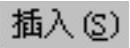
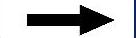

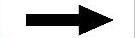
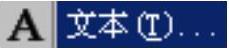 命令,系统弹出图4.1.36所示的“文本”对话框。
命令,系统弹出图4.1.36所示的“文本”对话框。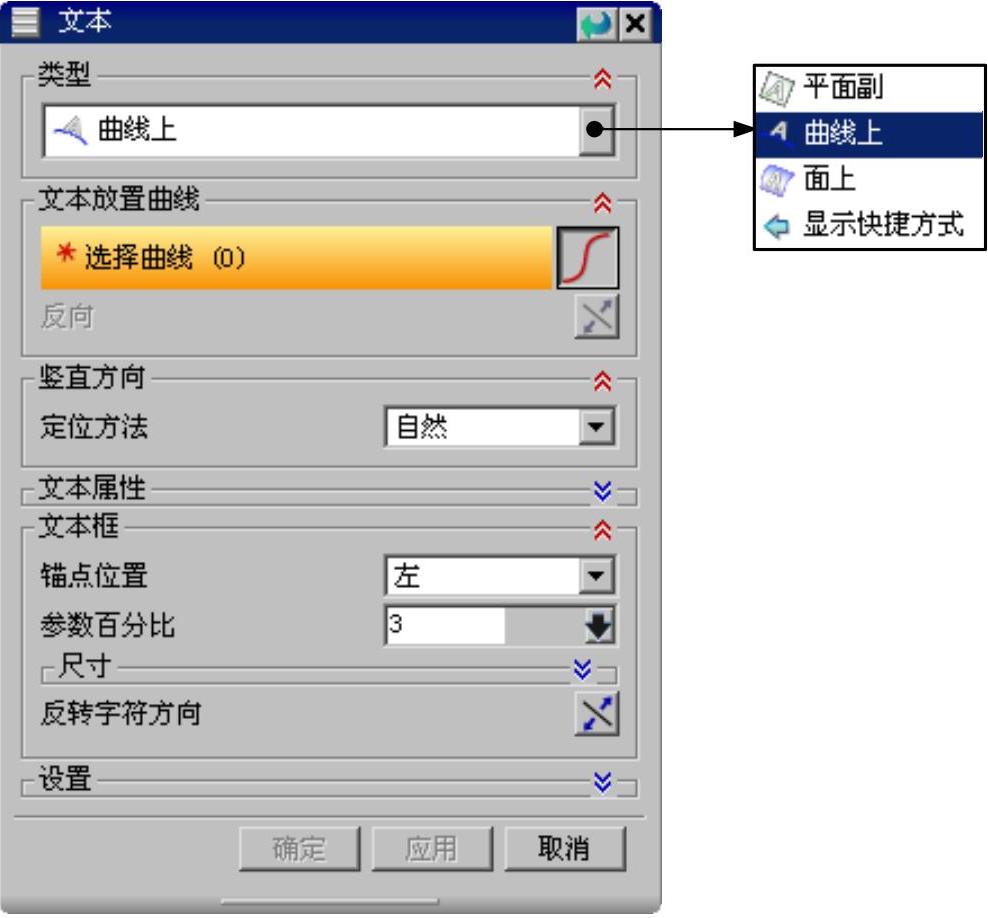
 区域的下拉列表中选择
区域的下拉列表中选择 选项,选取图4.1.37所示的曲线为文本放置曲线。
选项,选取图4.1.37所示的曲线为文本放置曲线。 区域的
区域的 下拉列表中选择
下拉列表中选择 选项;对话框中的其他设置保持系统默认参数设置值。调整文本曲线的控制手柄(图4.1.38),使其更贴合放置曲线。
选项;对话框中的其他设置保持系统默认参数设置值。调整文本曲线的控制手柄(图4.1.38),使其更贴合放置曲线。 按钮,完成文本曲线的创建。
按钮,完成文本曲线的创建。
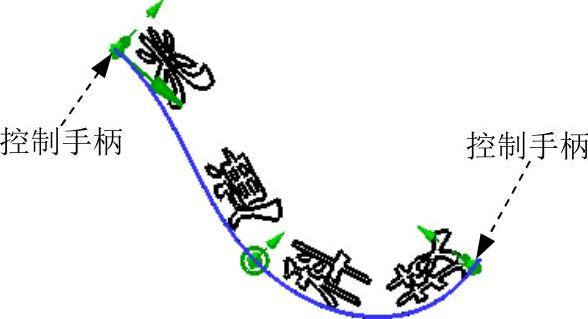
 区域:该区域的下拉列表中包括
区域:该区域的下拉列表中包括 、
、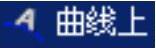 和
和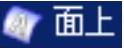 三个选项,用于定义文本的放置类型。
三个选项,用于定义文本的放置类型。 (平面副):该选项用于创建在平面上的文本。
(平面副):该选项用于创建在平面上的文本。 (曲线上):该选项用于沿曲线创建文本。
(曲线上):该选项用于沿曲线创建文本。 (面上):该选项用于在一个或多个相连面上创建文本。
(面上):该选项用于在一个或多个相连面上创建文本。





相关推荐